
Инструкция
Для входа в портфолио по адресу http://portfolio.stu.ru необходимо в окне авторизации заполнить поля, используя логин и пароль от системы Moodle. Далее нажать кнопочку «Войти»
(Рис 1.)

Рис.1
После успешной авторизации мы попадаем в режим аудита портфолио факультета. На данной странице выберите какой тип просмотра Вам необходим:
По
всем группам | Отдельная
группа
и соответствующие фильтры: группу,
учебный год и семестр, затем нажмите
«Вывести список групп»
(Рис. 2): 
Рис.2
Далее Вы увидите список групп. Для подробного просмотра выберите необходимую группу (Рис.3), а затем студента для просмотра его работ и оценок (Рис.3).

Рис.3

Рис.4
При просмотре «Отдельной группы»
(рис.5), выберите группу, учебный год и
семестр, нажмите 
«Показать студентов»
Рис.5
Также по каждой отдельной группе Вы можете получить пароли, нажав соответственно кнопку «Получить пароли» (Рис.6).

Рис.6
Если необходимо воспользуйтесь редактором
списка предметов (рис.7) для добавления
нового или удаления предмета. Обратите
внимание, что удалить строчку из таблицы
можно только в том случае, если ни одна
работа студентов к ней не привязана.
Рис.7
Добавление нового предмета (Рис.8)
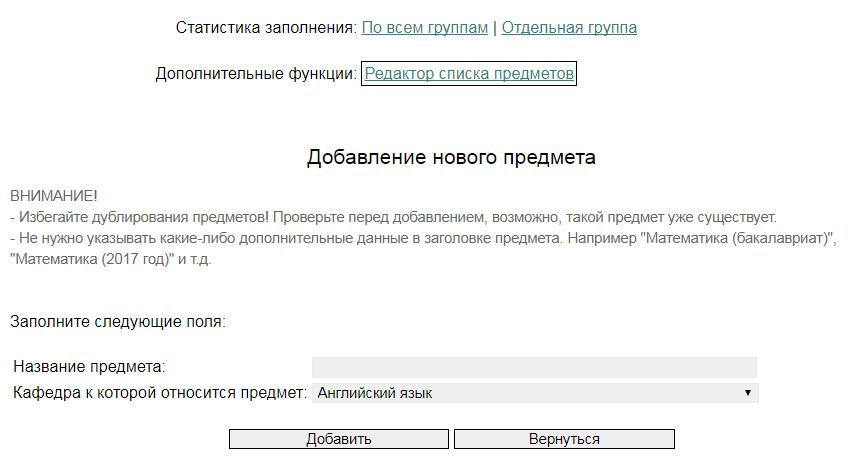
Рис.8
Заполните поля «Название предмета» и «Кафедру, к которой относится предмет», нажмите «Добавить».
Избегайте дублирование предметов! Не указывайте дополнительные данные в заголовке предмета!
